anacron - Automatizzare i comandi
Prerequisiti¶
- Un computer con Rocky Linux in esecuzione.
- Sapere come utilizzare l'editor preferito per modificare il file di configurazione (ad esempio vim) nell'ambiente da riga di comando.
- Comprendere la gestione di base dei pacchetti RPM.
Presupposti¶
- Disponete di conoscenze di base di bash, python o altri strumenti di scripting o di programmazione e volete eseguire lo script automaticamente.
- Ci si è collegati come utente root o si è passati a root con
su - root.
Introduzione¶
anacron esegue i comandi su base regolare e la frequenza operativa è espressa in unità di giorni. È adatto ai computer che non funzionano 24 ore su 24, 7 giorni su 7, come i computer portatili e i desktop. Si supponga di aver programmato l'esecuzione di un'attività (ad esempio uno script di backup) al mattino presto di ogni giorno utilizzando crontab. Quando ci si addormenta, il desktop o il notebook sono spenti. Lo script di backup non verrà eseguito. Tuttavia, se si utilizza anacron, si può essere certi che la prossima volta che si accende il desktop o il notebook, lo script di backup verrà eseguito.
L'aspetto di anacron non è quello di sostituire crontab, ma di completare crontab. La loro relazione è la seguente:
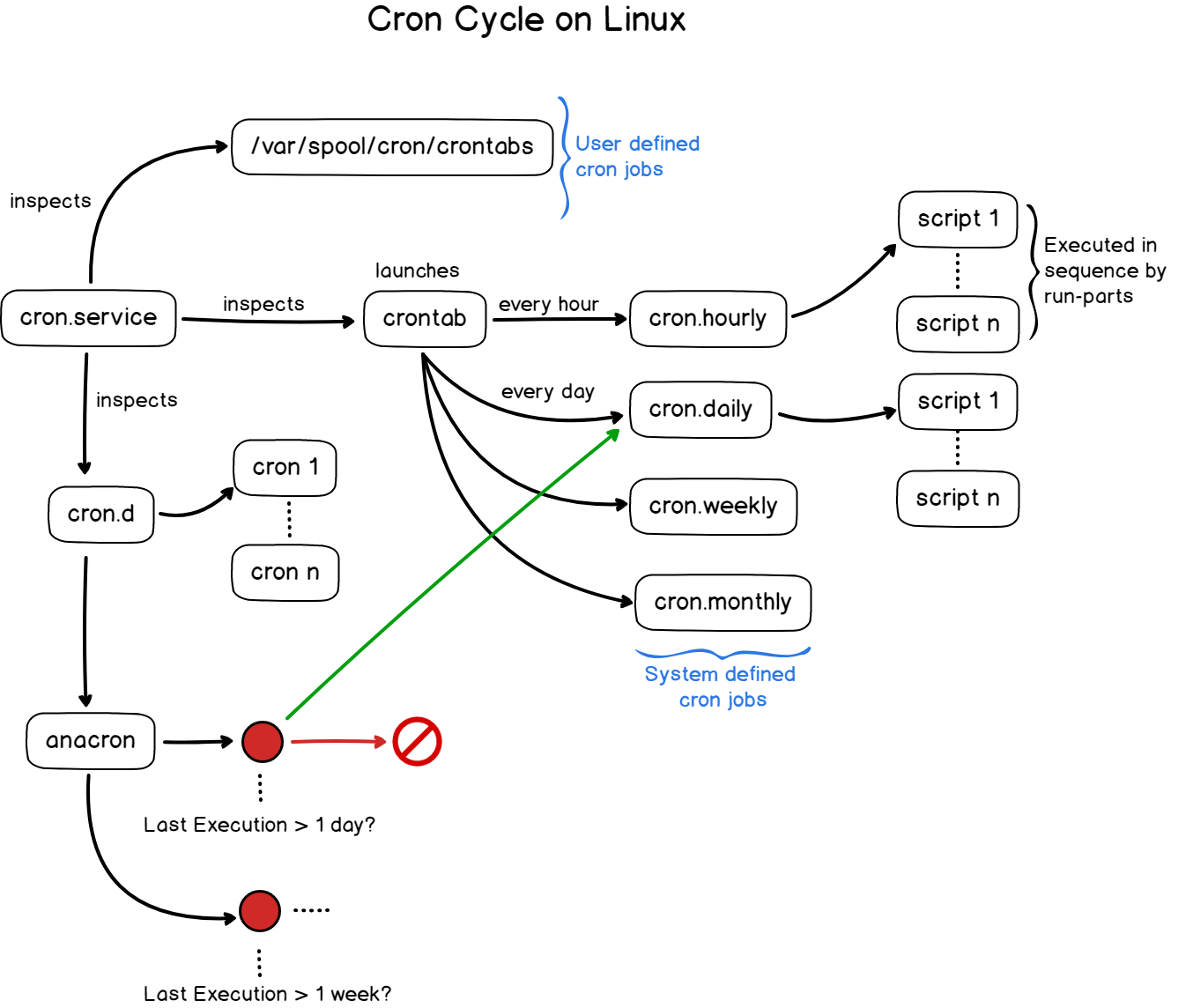
anacron file di configurazione¶
shell > rpm -ql cronie-anacron
/etc/anacrontab
/etc/cron.hourly/0anacron
/usr/lib/.build-id
/usr/lib/.build-id/0e
/usr/lib/.build-id/0e/6b094fa55505597cb69dc5a6b7f5f30b04d40f
/usr/sbin/anacron
/usr/share/man/man5/anacrontab.5.gz
/usr/share/man/man8/anacron.8.gz
/var/spool/anacron
/var/spool/anacron/cron.daily
/var/spool/anacron/cron.monthly
/var/spool/anacron/cron.weekly
Prima controlla il file di configurazione predefinito:
shell > cat /etc/anacrontab
# /etc/anacrontab: configuration file for anacron
# See anacron(8) and anacrontab(5) for details.
SHELL=/bin/sh
PATH=/sbin:/bin:/usr/sbin:/usr/bin
MAILTO=root
# Default 45 minutes delay for each specified job anacron random increase 0-45 minutes.
RANDOM_DELAY=45
# Specify the scope of work time, represented here 3:00 ~ 22:00
START_HOURS_RANGE=3-22
# period in days delay in minutes job-identifier command
# Boot every day to check whether the files in the directory /etc/cron.daily be executed in 5 minutes, if not executed today, then to the next
1 5 cron.daily nice run-parts /etc/cron.daily
# Every 7 days within 25 minutes if the file check /etc/cron.weekly directory is executed after boot, if not executed within a week, it will be executed next
7 25 cron.weekly nice run-parts /etc/cron.weekly
# Whether the files in the directory /etc/cron.monthly 45 minutes checking is performed after every start for a month
@monthly 45 cron.monthly nice run-parts /etc/cron.monthly
/etc/cron.hourly/ -Attraverso journalctl -u crond.service, si può sapere che i file inseriti sono effettivamente richiamati da crond, il che significa che il comando verrà eseguito dopo il primo minuto di ogni ora. Come segue:
shell > cat /etc/cron.d/0hourly
# Run the hourly jobs
SHELL=/bin/bash
PATH=/sbin:/bin:/usr/sbin:/usr/bin
MAILTO=root
01 * * * * root run-parts /etc/cron.hourly
shell > journalctl -u crond.service
- Logs begin at Wed 2021-10-20 19:27:39 CST, end at Wed 2021-10-20 23:32:42 CST. -
October 20 19:27:42 li systemd[1]: Started Command Scheduler.
October 20 19:27:42 li crond[733]: (CRON) STARTUP (1.5.2)
October 20 19:27:42 li crond[733]: (CRON) INFO (RANDOM_DELAY will be scaled with factor 76% if used.)
October 20 19:27:42 li crond[733]: (CRON) INFO (running with inotify support)
October 20 20:01:01 li CROND[1897]: (root) CMD (run-parts /etc/cron.hourly)
October 20 21:01:01 li CROND[1922]: (root) CMD (run-parts /etc/cron.hourly)
October 20 22:01:01 li CROND[1947]: (root) CMD (run-parts /etc/cron.hourly)
October 20 23:01:01 li CROND[2037]: (root) CMD (run-parts /etc/cron.hourly)
Per ulteriori informazioni sui file di configurazione, consultare la pagina del manuale
Utilizzo da parte dell'utente¶
Per far sì che alcuni file vengano eseguiti entro questi tempi definiti automaticamente, è sufficiente copiare il file di script nella directory pertinente e verificare che abbia il permesso di esecuzione (chmod +x). Pertanto, è sufficiente lasciare che il sistema esegua automaticamente lo script in uno di questi momenti programmati, semplificando così l'attività di automazione.
Utilizziamo cron.daily per illustrare il processo di esecuzione di /etc/anacrontab:
anacronlegge il file /var/spool/anacron/cron.daily e il contenuto del file mostra l'ora dell'ultima esecuzione.- Rispetto all'ora corrente, se la differenza tra i due orari supera 1 giorno, verrà eseguito il lavoro cron.daily.
- Questo lavoro può essere eseguito solo dalle 03:00-22:00.
- Verificare se un file viene eseguito dopo 5 minuti dall'avvio. Quando viene eseguito il primo, l'esecuzione del successivo viene ritardata in modo casuale di 0~45 minuti.
- Utilizzare il parametro nice per specificare la priorità predefinita e il parametro run-parts per eseguire tutti i file eseguibili nella directory /etc/cron.daily/.
Comandi Correlati¶
Uso dell comando anacron, le opzioni comunemente usate sono:
| Opzioni | Descrizione |
|---|---|
| -f | Eseguire tutti i lavori, ignorando i timestamp |
| -u | Aggiorna il timestamp all'ora corrente senza eseguire alcuna azione |
| -T | Verificare la validità del file di configurazione /etc/anacrontab |
Per ulteriori informazioni sulla guida, guardare la pagina del manuale
Author: tianci li
Contributors: Steven Spencer, Ganna Zhyrnova